თუ გაინტერესებთ თქვენს სისტემაში დაწყებული საგნების პოვნა, თუ გაინტერესებთ სტარტაპის ყველა მეთოდი, ან თუ ეძებთ სტარტაპის სიის გამორთვის გზებს, პასუხს ნამდვილად მიიღებთ ამ სტატიაში. ვინდოუსის ოპერაციულ სისტემაში არსებობს გაშვების ელემენტების დამატება ან ამოღების რამდენიმე გზა. ავტომატური ჩატვირთვის სრულყოფილად შესასრულებლად, თქვენ უნდა მიმართოთ სისტემის პარამეტრების რედაქტირებას.
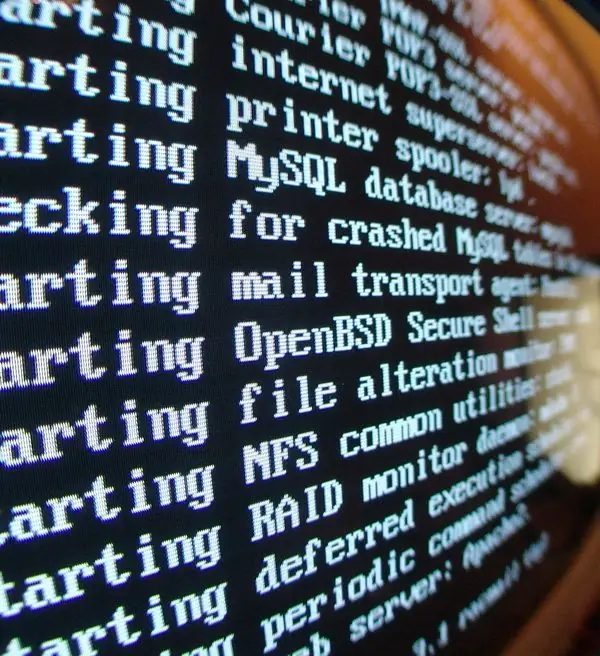
Ეს აუცილებელია
სისტემის კომუნალური პროგრამა MSConfig, Revo Uninstaler
ინსტრუქციები
Ნაბიჯი 1
იმისათვის, რომ იპოვოთ დაწყებული საგნები და, შესაბამისად, თავად სტარტაპი, შეგიძლიათ გამოიყენოთ რამდენიმე მეთოდი. საგნები, რომლებიც კომპიუტერის ყველა მომხმარებლისთვის არის გაშვებული, შეგიძლიათ იხილოთ შემდეგნაირად: დააჭირეთ მენიუს "დაწყება" - აირჩიეთ "ყველა პროგრამა" - "აქსესუარები" - "გაშვება". ჩამოსაშლელ სიაში შეგიძლიათ ნახოთ ყველა საწყისი ელემენტი, რომელიც გადმოწერილი იქნება ყველა მომხმარებლისთვის. შეიძლება მოხდეს, რომ ეს სია ცარიელი იქნება - ზოგადი გამოყენების დაწყების პროგრამები არ არის დაინსტალირებული.
ნაბიჯი 2
გაშვების სანახავად მეორე გზაა სისტემის კომუნალური MSConfig. მისი დაწყება შეიძლება შემდეგნაირად: დააჭირეთ "Start" მენიუს - "Run" - დაწერეთ "msconfig" - დააჭირეთ "OK". თქვენ ნახავთ სასარგებლო ფანჯარას "ზოგადი" ჩანართზე. გადადით Startup ჩანართზე. გაშვების მთელი სია გამოჩნდება თქვენს წინაშე. პირველი მეთოდისგან განსხვავებით, აქ ნაჩვენებია აბსოლუტურად ყველა პროგრამა, რომლებიც ამუშავების პროცესშია.
ნაბიჯი 3
მესამე გზაა Revo Uninstaler პროგრამის დაყენება. ეს პროგრამა ემსახურება სისტემის სრულყოფას, აქვს მრავალი კონფიგურაციის პარამეტრი. ამ პროგრამას აქვს "Startup" ჩანართი, გადადით მასზე შუქნიშნის შესაბამის ღილაკზე დაჭერით. აქ შეგიძლიათ იხილოთ startup იგივე სია, როგორც წინა მაგალითში.






